- Si votre Razer Synapse ne change pas l'éclairage, vous ne pourrez pas utiliser les périphériques comme prévu, mais ce guide vous aidera.
- Pour commencer à résoudre ce problème, vérifiez vos ports, puis désinstallez puis réinstallez le logiciel Razer Synapse.
- Pour explorer plus d'informations utiles sur ce sujet, n'hésitez pas à visiter notre vaste Moyeu Razer.
- Pour des guides plus détaillés et faciles à suivre, consultez notre Section Synapse Razer.

Ce logiciel maintiendra vos pilotes opérationnels, vous protégeant ainsi des erreurs informatiques courantes et des pannes matérielles. Vérifiez tous vos pilotes maintenant en 3 étapes faciles :
- Télécharger DriverFix (fichier de téléchargement vérifié).
- Cliquez sur Lancer l'analyse pour trouver tous les pilotes problématiques.
- Cliquez sur Mettre à jour les pilotes pour obtenir de nouvelles versions et éviter les dysfonctionnements du système.
- DriverFix a été téléchargé par 0 lecteurs ce mois-ci.
Razer Synapse est un Logiciel qui vous permet d'attribuer des raccourcis à des tâches complexes (macros) et de modifier les profils d'éclairage. Le tandem logiciel/matériel est convoité par les joueurs chevronnés en raison de sa fonctionnalité et de son esthétique.
Cependant, il semble que le Razer Synapse devient parfois insensible aux changements d'éclairage.
Ne vous inquiétez pas, car nous avons compilé nos choix préférés sur la façon d'éviter ce problème. Alors rassurez-vous et suivez ces instructions pour changer l'éclairage avec Razer Synapse.
Comment puis-je résoudre le problème du profil d'éclairage Razer Synapse ?
1. Vérifiez votre port

Dans certains cas, la raison pour laquelle la synapse Razer ne changera pas d'éclairage est due à un port USB défectueux. Si tel est le cas, débranchez votre appareil de son port et branchez-le sur un autre.
Cela ne fait également aucune différence si vous branchez votre appareil sur un port USB 2.0 au lieu d'un port USB 3.0 ou vice versa.
Si changer les ports ne fait aucune différence, essayez de brancher votre matériel Razer sur un autre port sur un autre PC.
Si le profil d'éclairage change, le problème réside dans l'appareil lui-même. Essayez de contacter Assistance technique Razer pour résoudre ce problème.
2. Désinstallez puis réinstallez Razer Synapse
- Tout détacher Razer appareils de votre PC. Si vous utilisez un ordinateur de bureau, remplacez les appareils Razer par un clavier/souris standard.
- Désinstallez Razer Synapse en accédant à Programmes et fonctionnalités dans le Panneau de configuration puis cliquez sur Désinstaller un programme. Trouve Razer Synapse dans la liste et désinstaller.
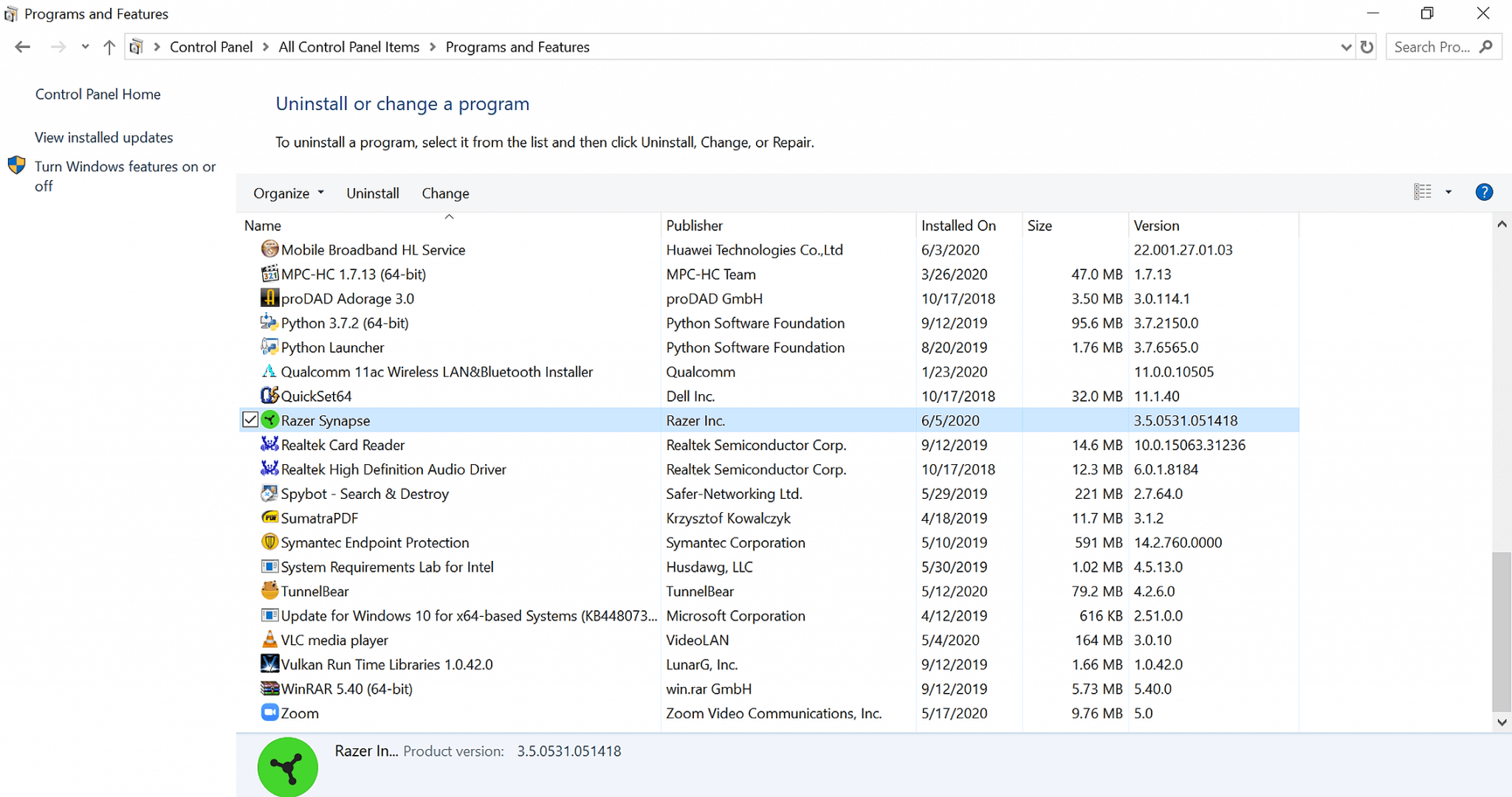
- Votre PC peut vous demander de redémarrer. Redémarrez après l'étape suivante. Accédez à l'emplacement de tous les fichiers Razer Synapse et supprimez (généralement C:/ ProgramFiles (x86)/Razer).
- Redémarrez votre appareil.
- Téléchargez le logiciel Razer Synapse une fois de plus.
- Clique le Installer bouton.
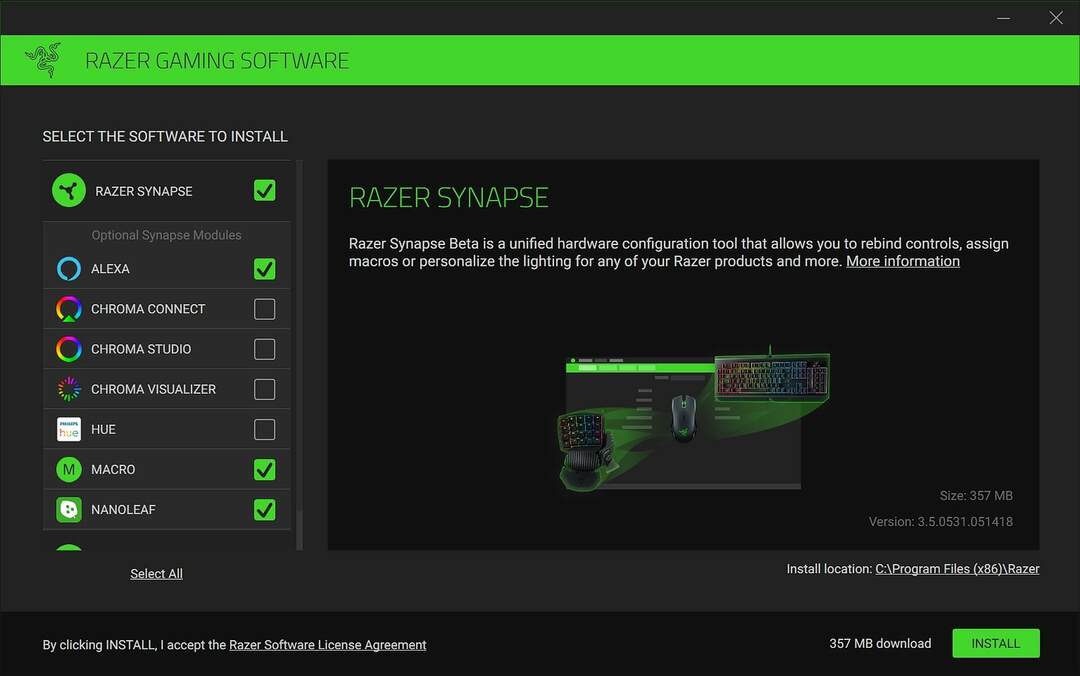
- Après avoir terminé l'installation, brancher les appareils Razer et vérifiez la réponse de l'éclairage.
Votre panneau de configuration Windows 10 ne répond pas? Suivez les étapes de ce guide
3. Mettez à niveau ou réinstallez les pilotes pour Razer Synapse
- Aller vers Panneau de commande et localisez le gestionnaire de périphériques.
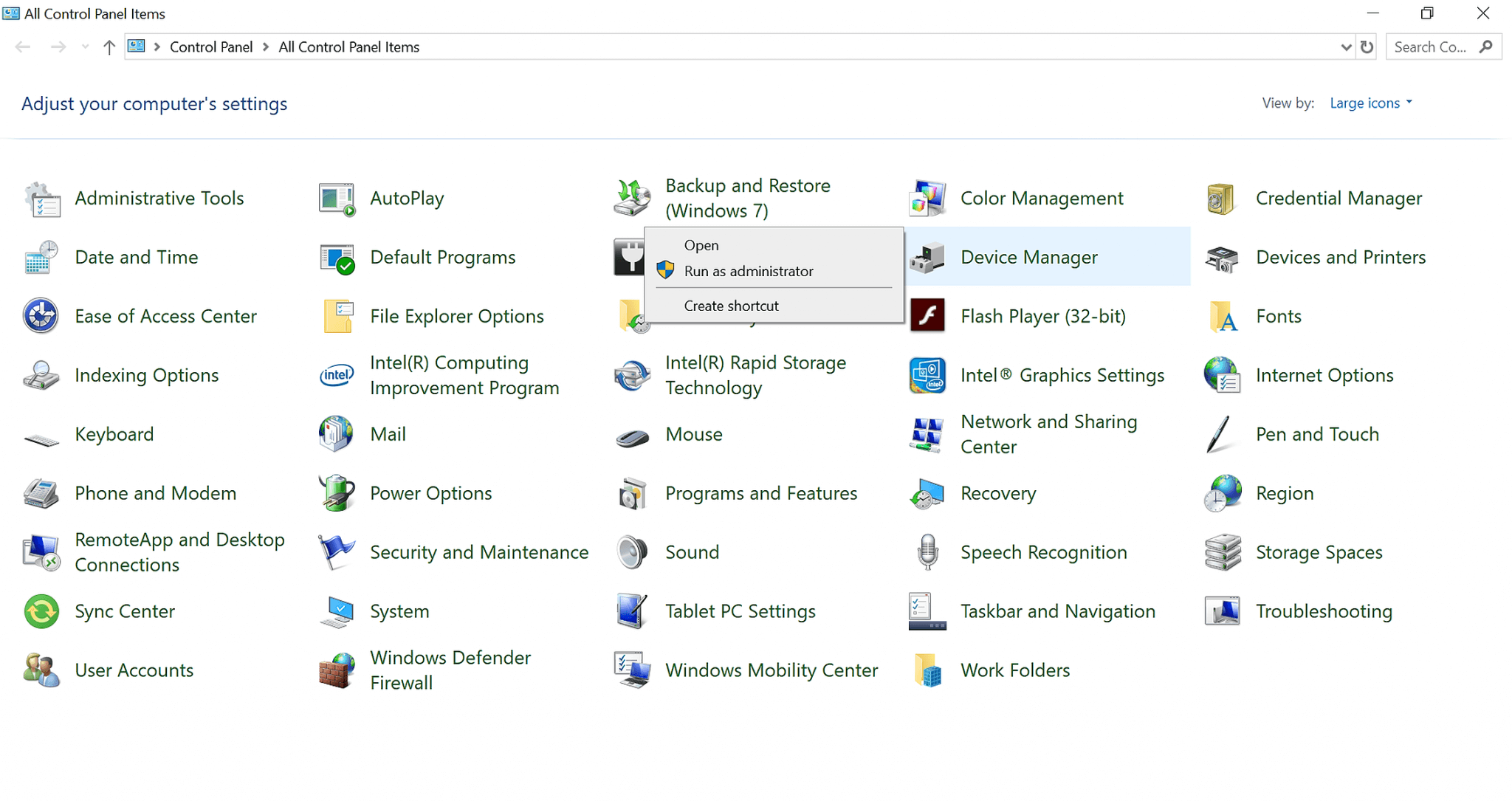
- Ouvrez le Gestionnaire de périphériques et accédez à la section d'affichage de la barre d'outils. Cliquez ensuite sur Afficher les appareils cachés
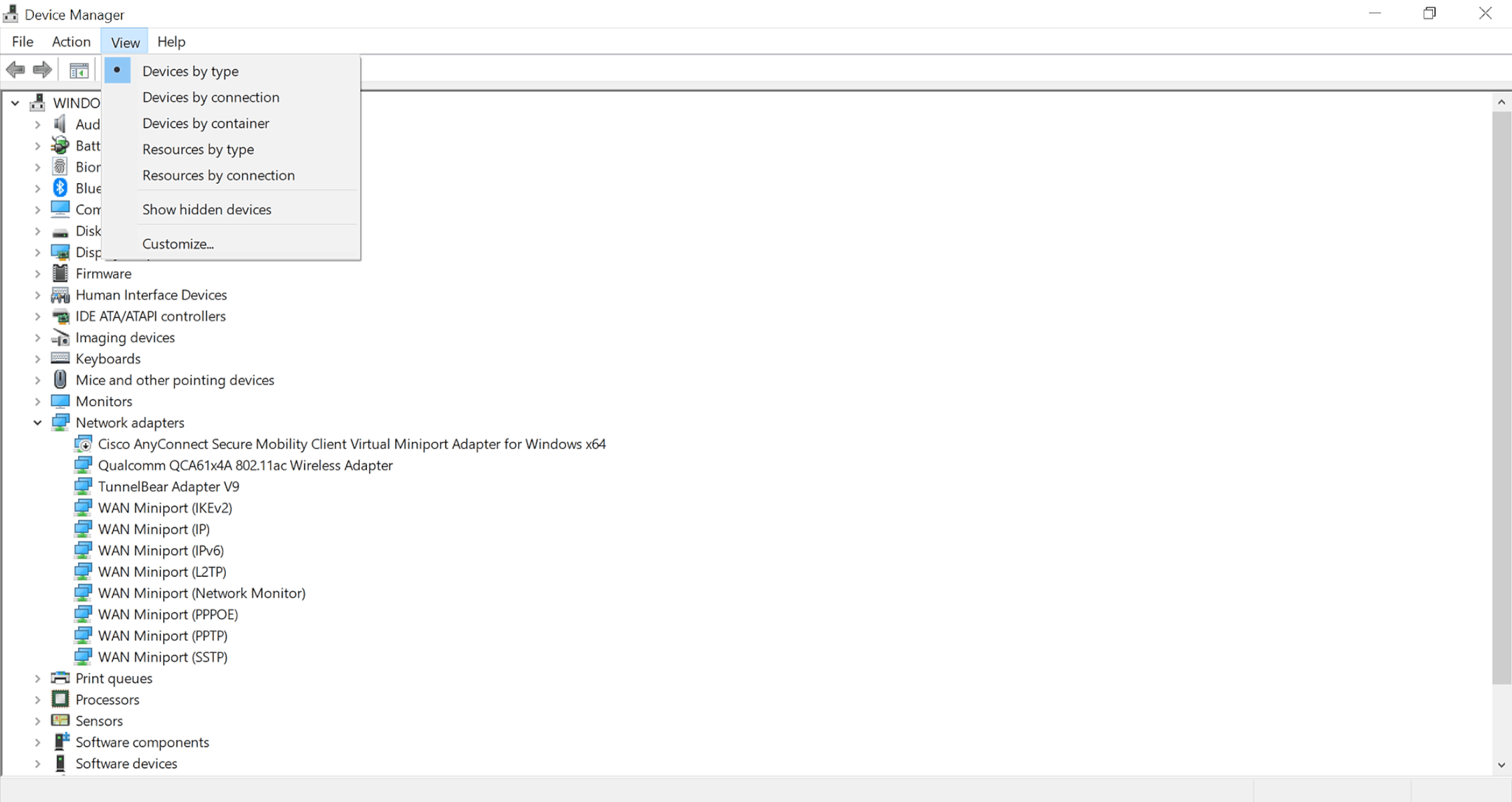
- Après cela, localisez votre matériel Razer qui ne répond pas et faites un clic gauche. Vous verrez une option pour mettre à jour votre pilote.
- En cliquant, vous aurez la possibilité d'effectuer une recherche automatique ou manuelle des pilotes. Cliquez sur la première option.
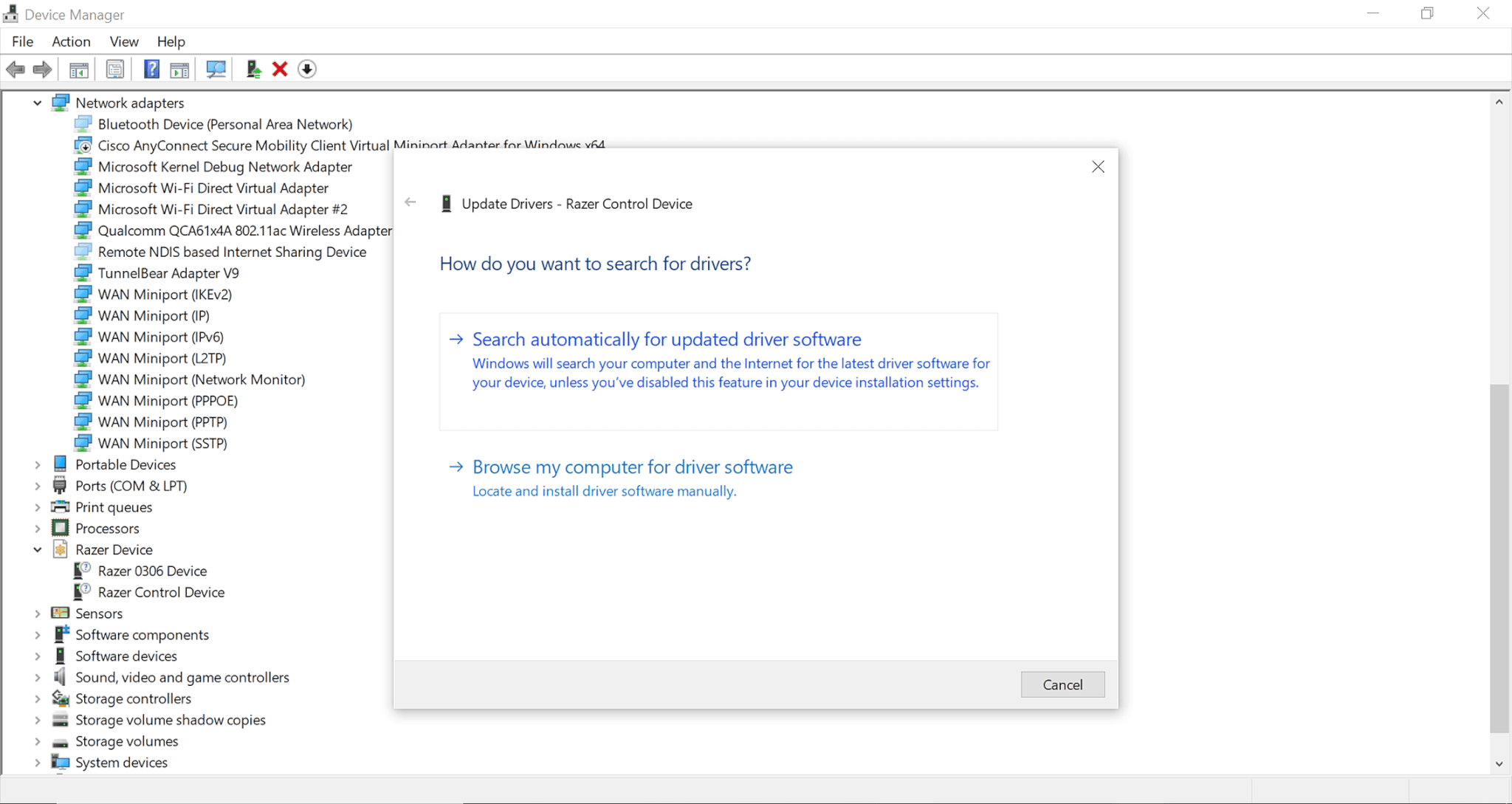
- Si le problème n'est pas résolu, télécharger les pilotes directement depuis le site Web de Razer puis choisissez la deuxième option. Accédez au dossier de téléchargement du pilote et ouvrez-le.
Dans ce guide, nous avons exploré certaines des meilleures solutions pour résoudre le Razer Synapse sans changer les problèmes d'éclairage.
Si vous avez trouvé ce guide utile, n'hésitez pas à nous contacter en laissant un commentaire dans la section située sous cet article.
Questions fréquemment posées
Razer synapse est un logiciel de jeu conçu pour permettre l'exécution de commandes complexes en déclenchant l'exécution lors d'une interaction définie par l'utilisateur avec le matériel.
Il y a une multitude de raisons à cela, y compris, mais sans s'y limiter: un matériel défectueux, un port USB défectueux, une installation bâclée et des pilotes obsolètes.
Pour mettre à jour les pilotes audio, faites un clic droit sur le ContrôlerPanneau, puis cliquez sur Gestionnaire de périphériques et choisissez Interface humaine Dispositifs. Assurez-vous de vérifier que les périphériques cachés sont affichés en cliquant sur la barre d'outils affichée. Sous le Conducteurlanguette, cliquez Mettre à jour le piloteLogiciel.


